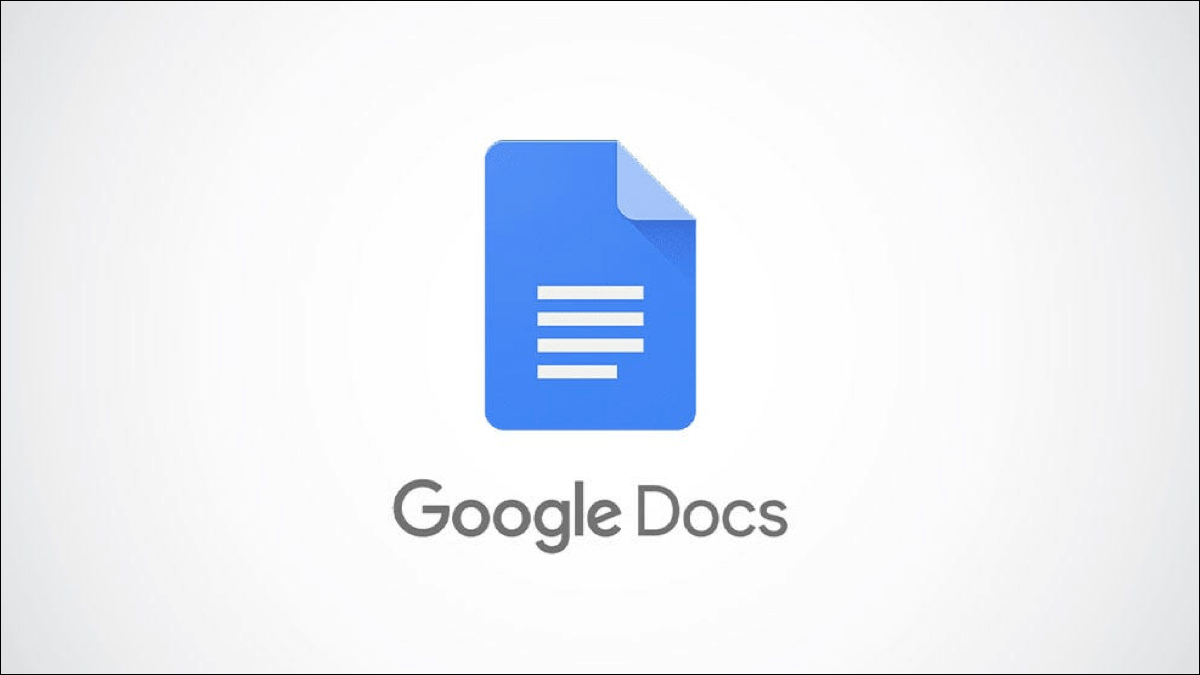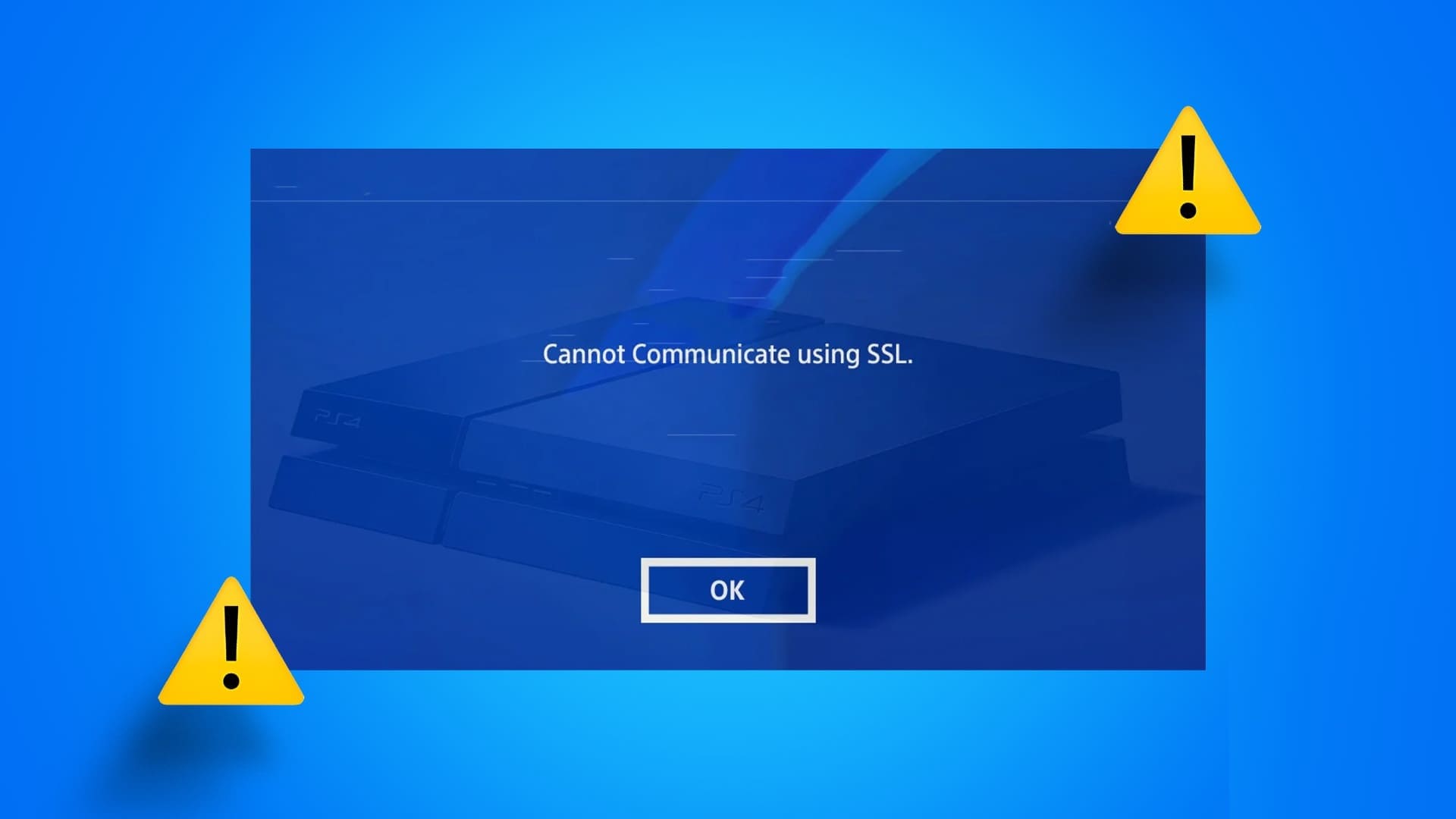Mens du jobber i et profesjonelt miljø, lar Pages-appen på din Mac deg lage nyhetsbrev, rundskriv, kontrakter, offisielle kunngjøringer og andre konfidensielle dokumenter. Pages-appen lar deg også Endre bakgrunnsfarge For å tilpasse dokumentet oglegg til signatur å autentisere. Når du oppretter dokumenter beregnet for intern bedriftsbruk, kan det også være lurt å legge til et vannmerke slik at folk vil gjenkjenne dokumentets konfidensialitet. Dette innlegget viser deg trinnene for å legge til et vannmerke i Pages-appen på iPhone, iPad og Mac.
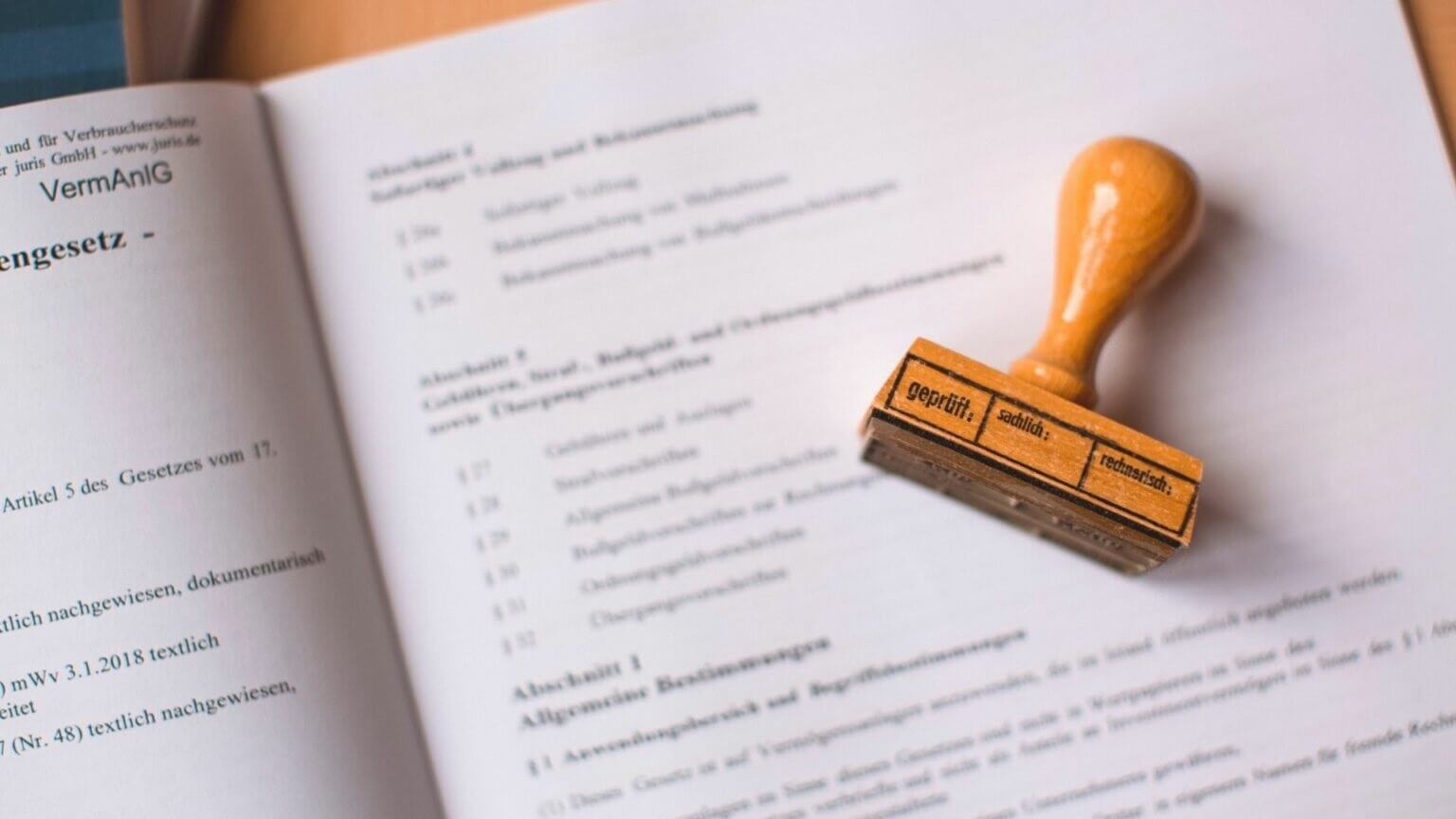
Legg til vannmerke i PAGES-appen på MAC
Å lage dokumenter i Pages-appen på Mac er veldig praktisk, og å inkludere et vannmerke i dokumentet ditt gir et visst nivå av troverdighet. Det skaper også en ansvarsfraskrivelse for personen som har tilgang til disse dokumentene om informasjonens konfidensielle karakter.
Før du begynner med trinnene, må du kontrollere at du bruker den nyeste versjonen av Pages-appen.
Følg disse trinnene for å legge til et vannmerke.
Trinn 1: Klikk på Kommando + mellomrom Å åpne Spotlight-søk , Og skriv sider , og trykk Tilbake
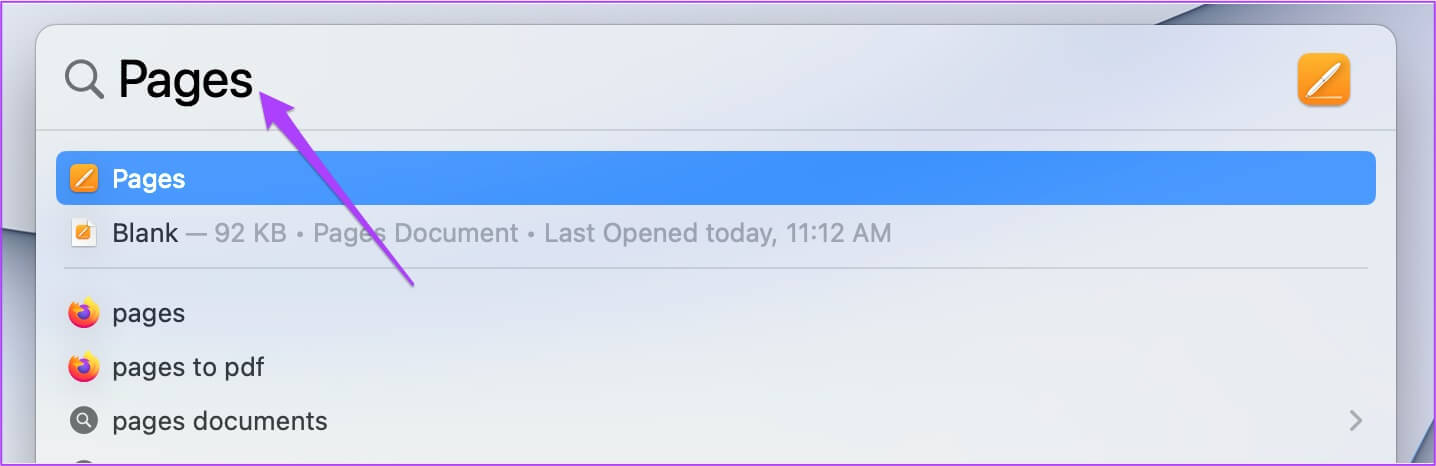
Trinn 2: åpen dokumentfil hvor du vil Legg til et vannmerke.
Steg 3: klikk inn Begynnelsen av dokumentet for å oppdage pekeren. Trykk deretter mellomrom flere ganger å lage Tomrom.
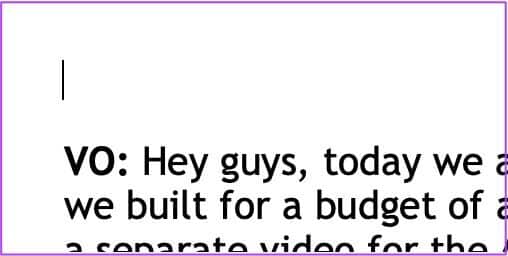
Trinn 4: Klikk tekst å legge til Tekstboks i det tomme rommet over.
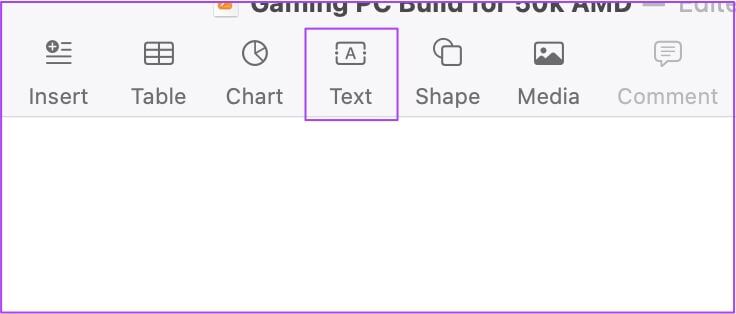
Trinn 5: skrive egen tekst vannmerket ditt.
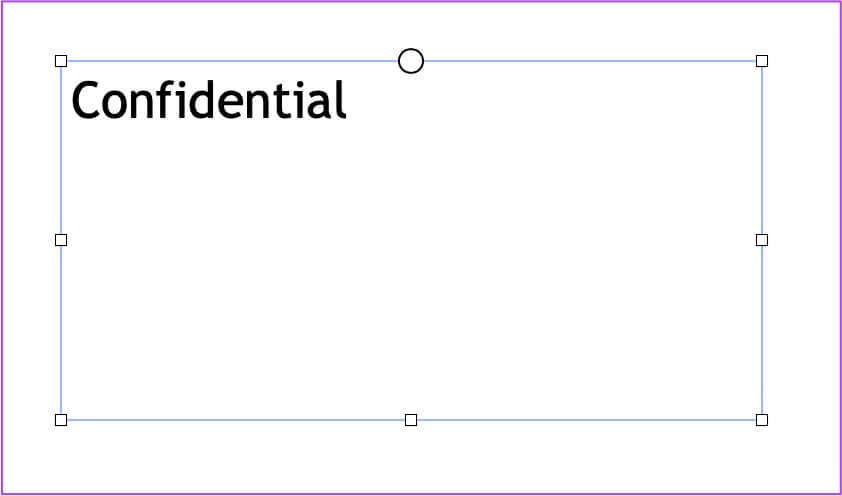
Steg 6: Klikk Stil-fanen i høyre hjørne og se etter opacity På bunnen.
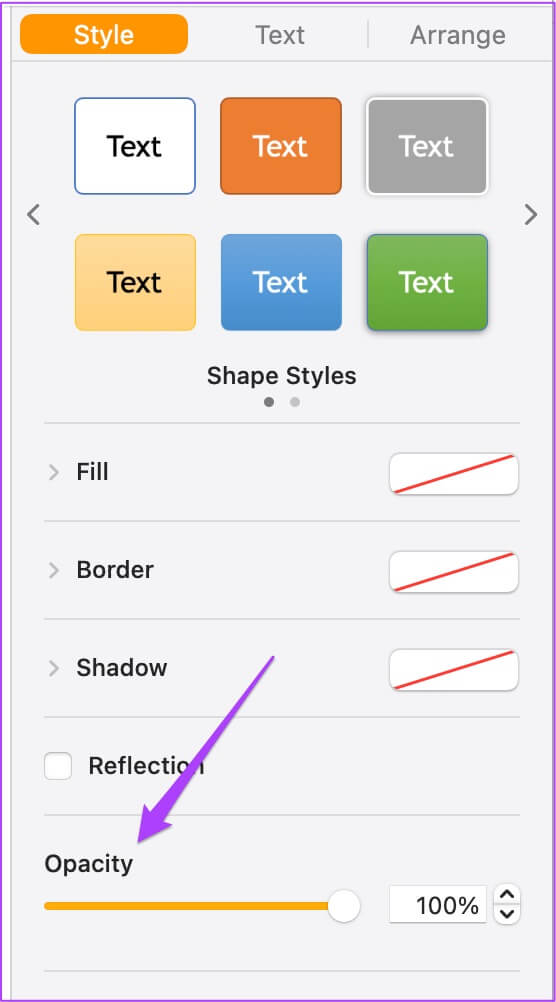
Trinn 7: Dra Glidebryter For å justere opasiteten til tekst Vannmerke.
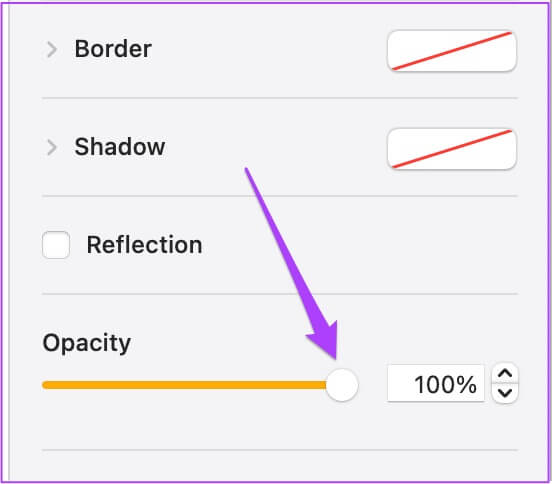
Trinn 8: Klikk Tab Tekst på høyre side.
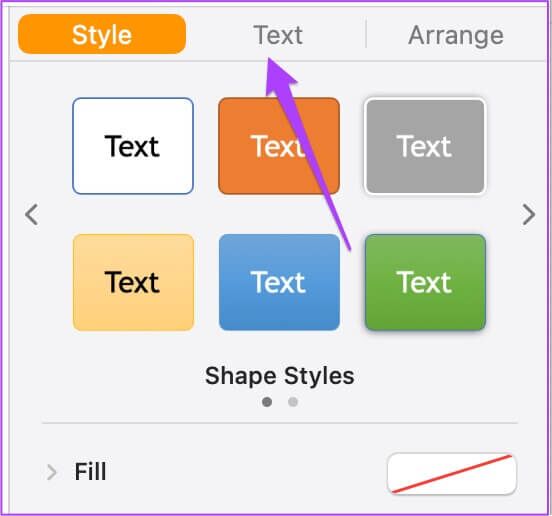
Steg 9: من Tekstfanen , du kan velge Skrifttype, størrelse og farge til og med tekstjustering.
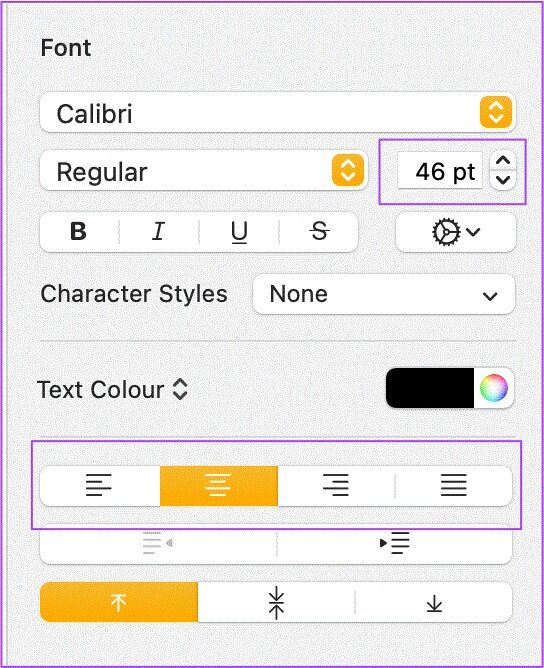
Trinn 10: Behold tekstboksen spesifikk , og trykk deretter på Rekkefølge i den øverste menylinjen.
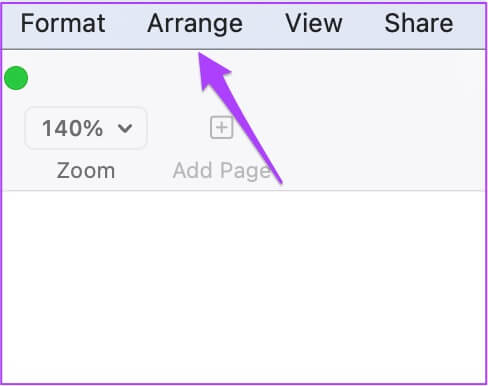
Trinn 11: Klikk Utvalgsoppsett.
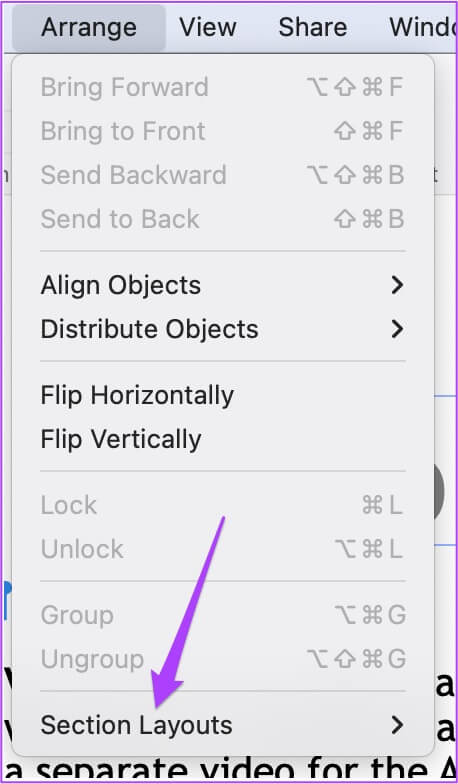
Steg 12: Lokaliser Flytt objektet til meg Utvalgsoppsett.

Du vil nå se at vannmerketeksten har flyttet seg bak den vanlige teksten i dokumentet. Du kan velge den og dra den mot midten av siden.
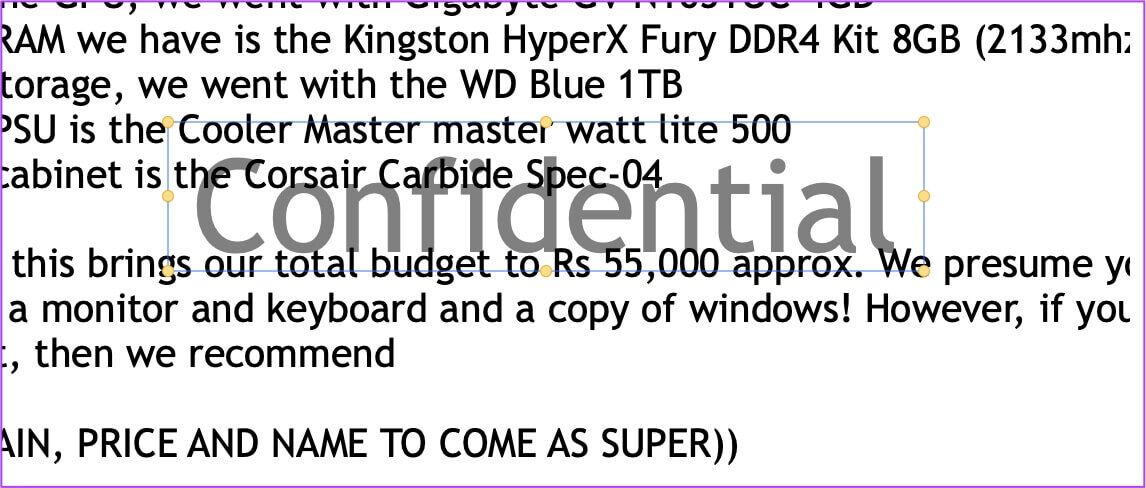
Følg disse trinnene hvis du vil endre vinkelen på vannmerketeksten.
Trinn 1: Klikk "rangering" helt i høyre hjørne.
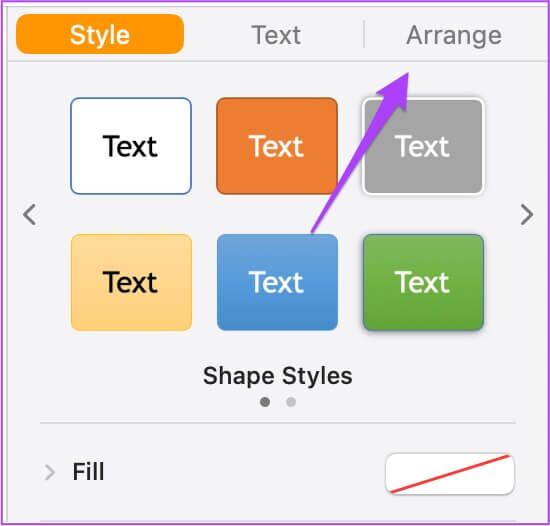
Trinn 2: innenfor Bestill-fanen , Se etter rotere.
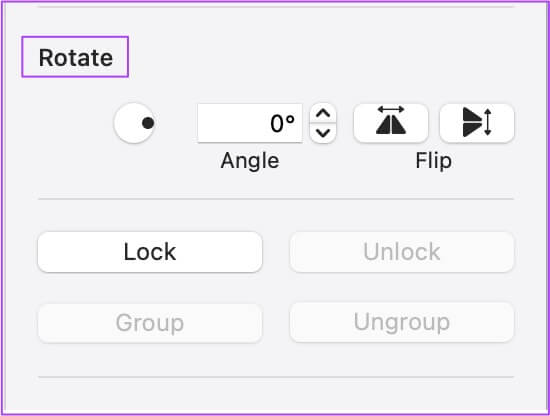
Steg 3: Klikk og dra Sirkulært symbol for å rotere teksten.
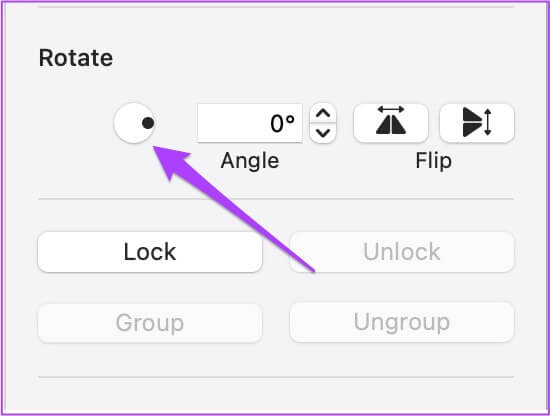
Du har lagt til et vannmerke som nå vises på hver side i dokumentet ditt.
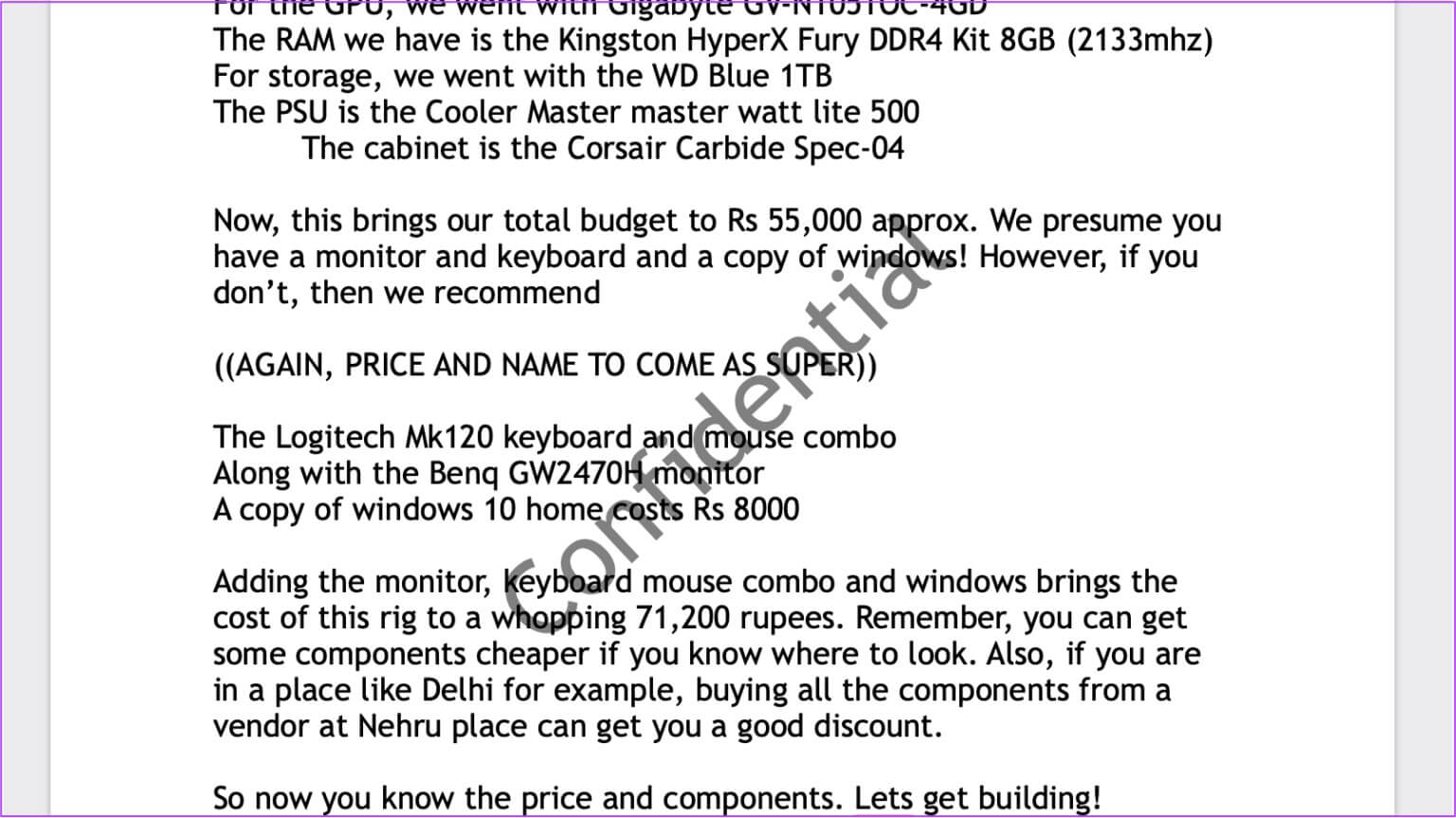
Trinn 4: Klikk på Kommando + S for å lagre endringene.
Legg til vannmerke i PAGES-appen på iPhone og iPad
Du kan bruke Pages-appen på iPhone og iPad for å legge til et vannmerke i dokumentet. Det er nyttig å gjøre endringer i siste liten før du sender inn dokumentene. Akkurat som på din Mac, sørg for at du bruker den nyeste versjonen av Pages-appen på iPhone og iPad.
Last ned Pages-appen på iPhone
Følg disse trinnene, og de gjelder også for iPad.
Trinn 1: Åpne Pages-appen på iPhone eller iPad. Åpne dokumentet der du vil legge til et vannmerke eller opprette et nytt.
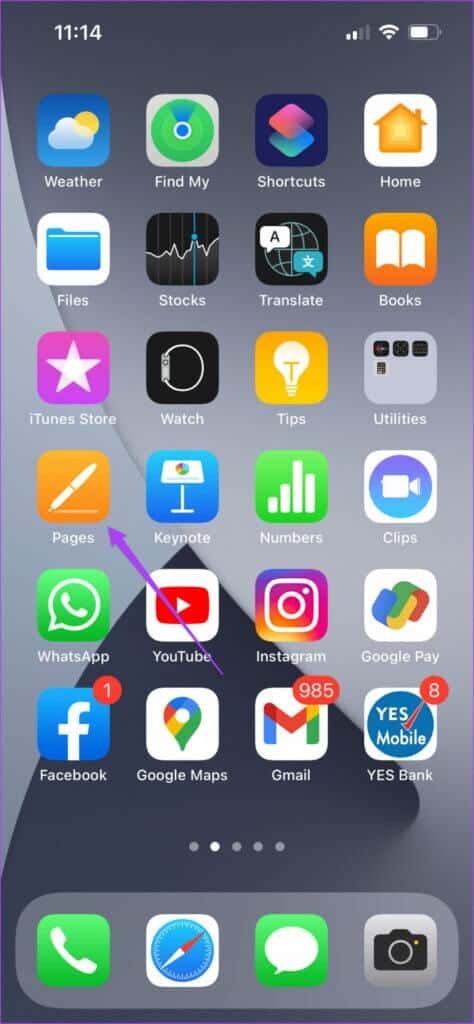
Trinn 2: Klikk på tomrom Topp første side å avsløre pekeren.
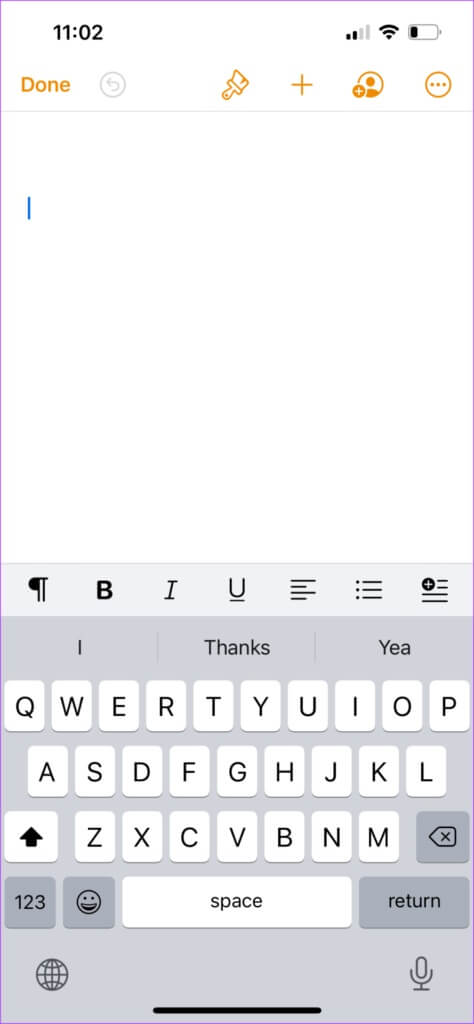
Hvis du ikke bruker en tom side, klikker du på Tilbake for å legge til mer tomt.
Steg 3: Klikk på De tre punktene i øvre høyre hjørne.
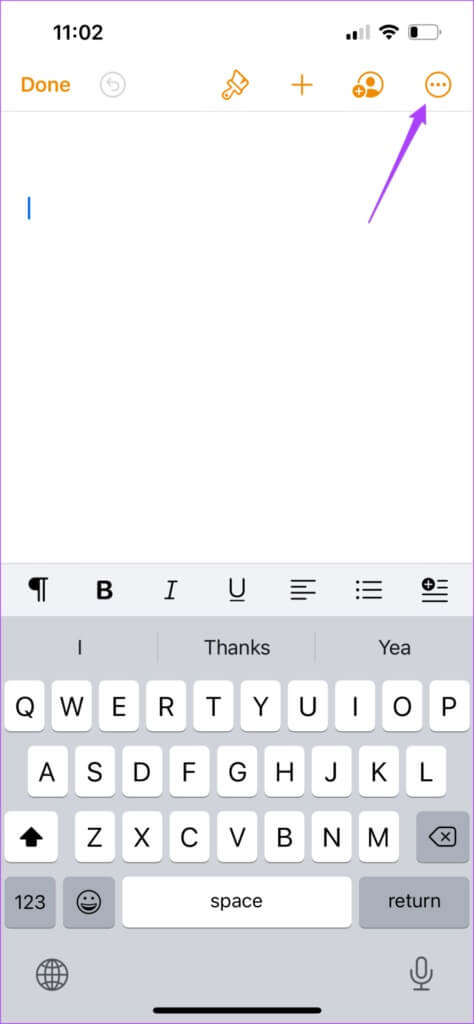
Trinn 4: Lokaliser Dokumentoppsett من Alternativer -menyen.
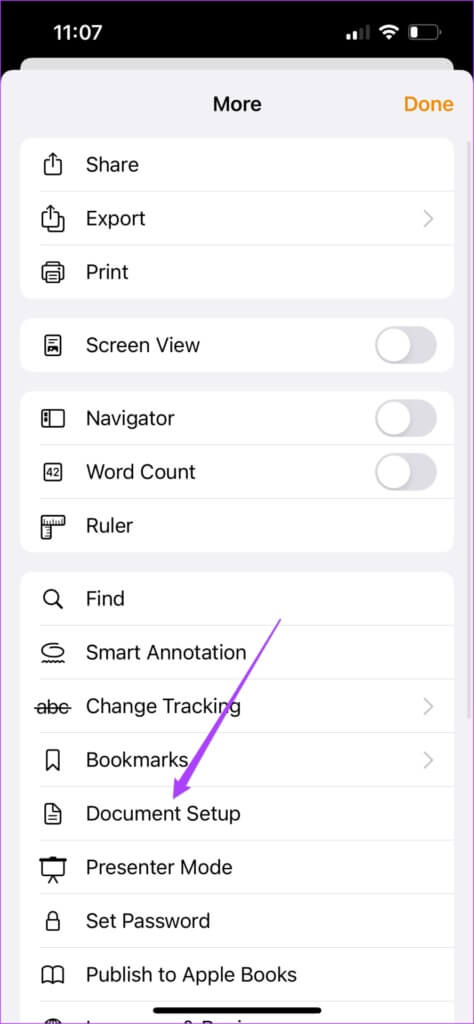
Trinn 5: på Kategorien Dokumentoppsett Rull ned for å sjekke om det er aktivert Alternativer for topptekst og bunntekst.
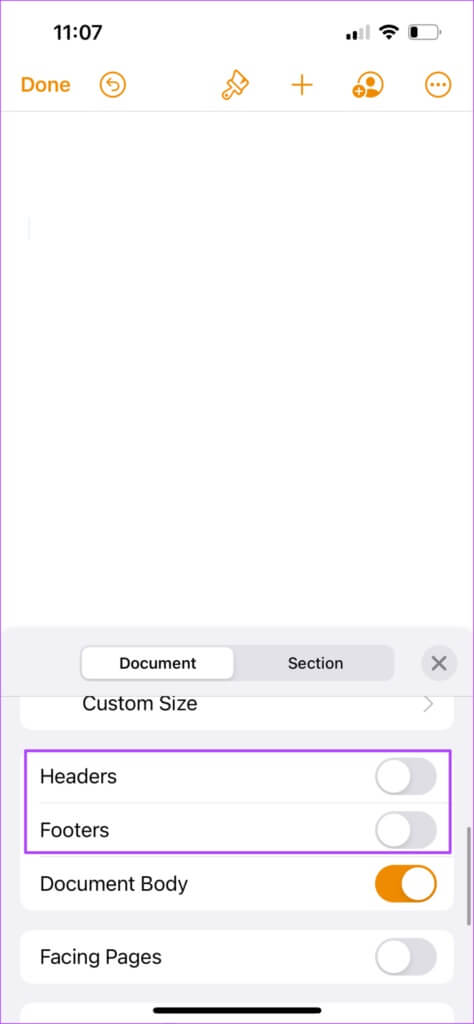
Steg 6: Rull ned igjen og trykk Flere valg.
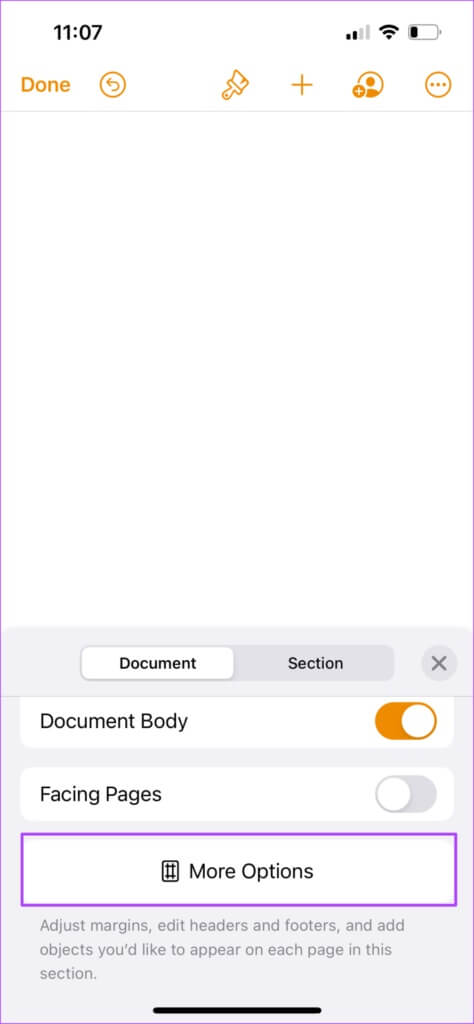
Et nytt vindu vil vises på skjermen.
Trinn 7: Klikk på plusstegn i den øverste menylinjen.
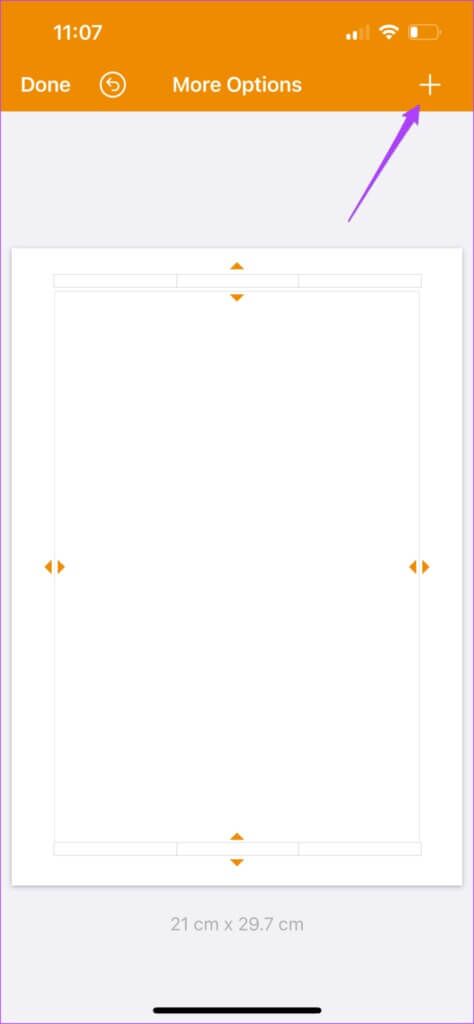
Trinn 8: Klikk på Former-ikon.
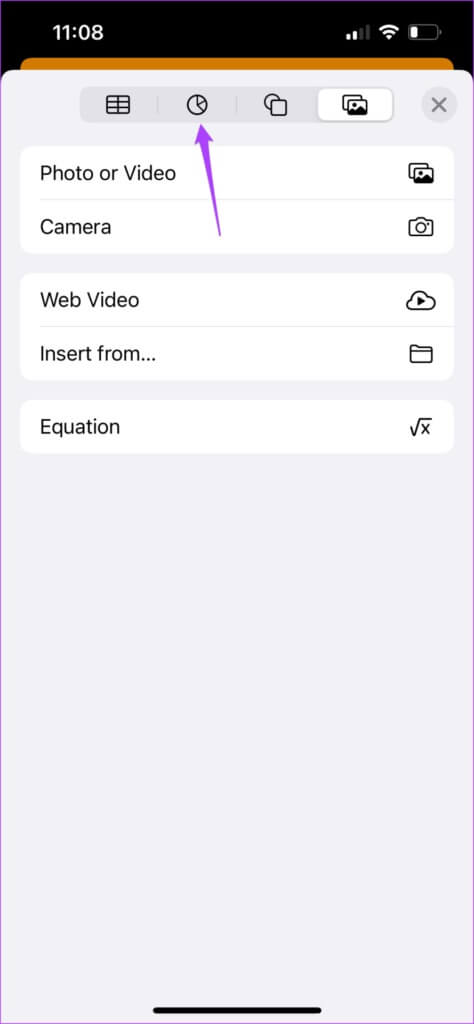
Steg 9: Klikk på Tekst innenfor Primær fane.
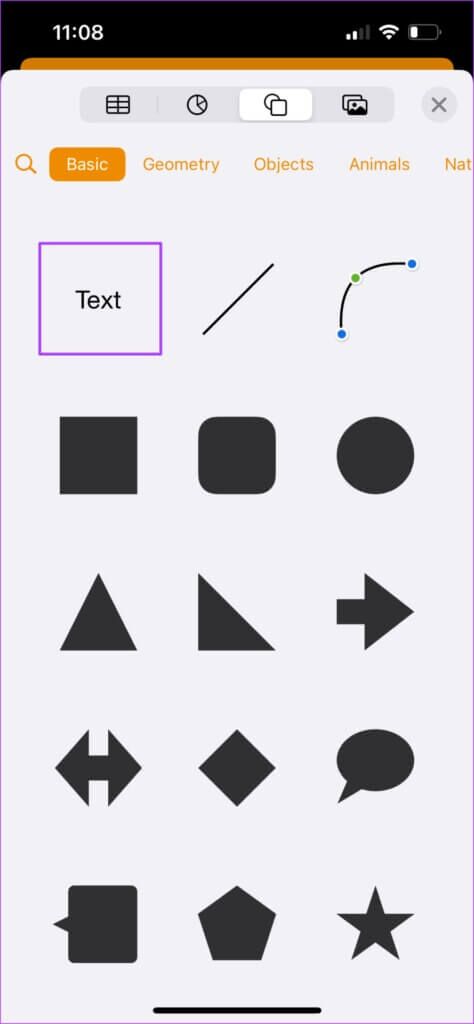
Trinn 10: Legge til Tekst som du vil ha som vannmerke.
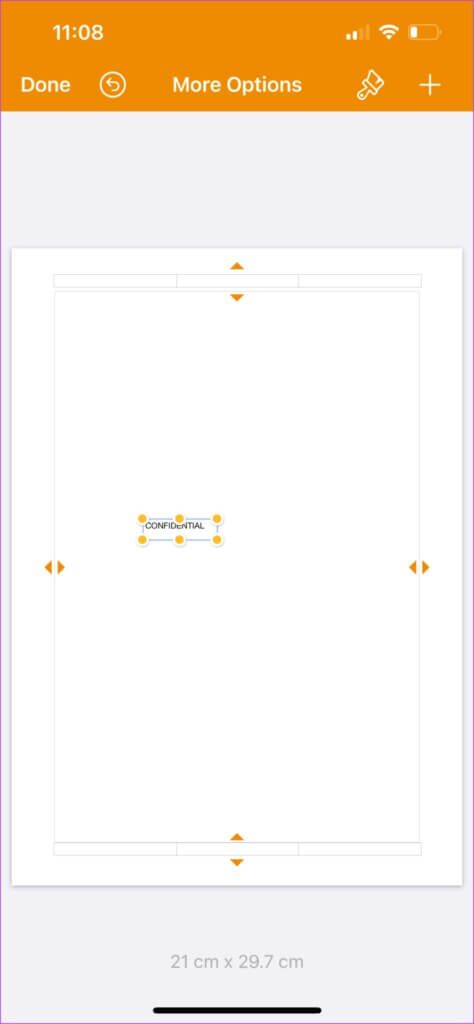
Trinn 11: Lokaliser tekstboks og trykk på penselikon ovenfor.
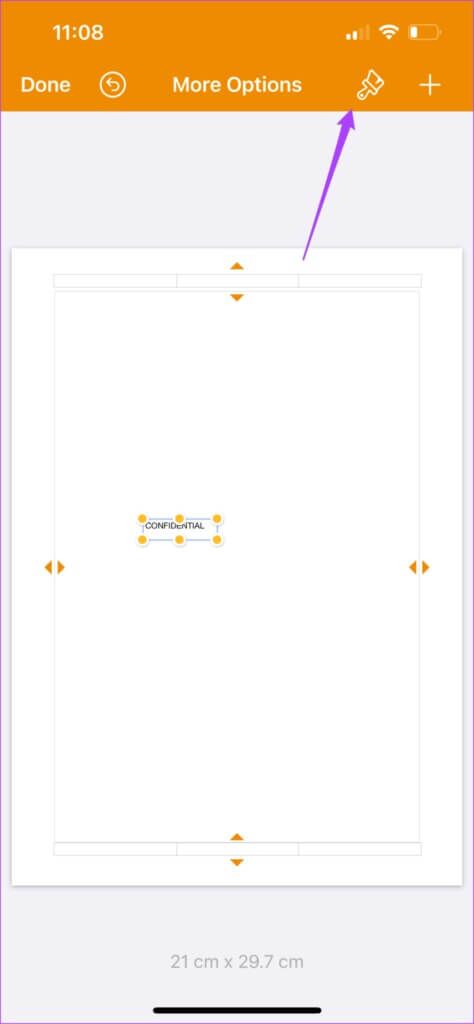
Steg 12: på Stil-fanen Rull ned og finn Opasitet.
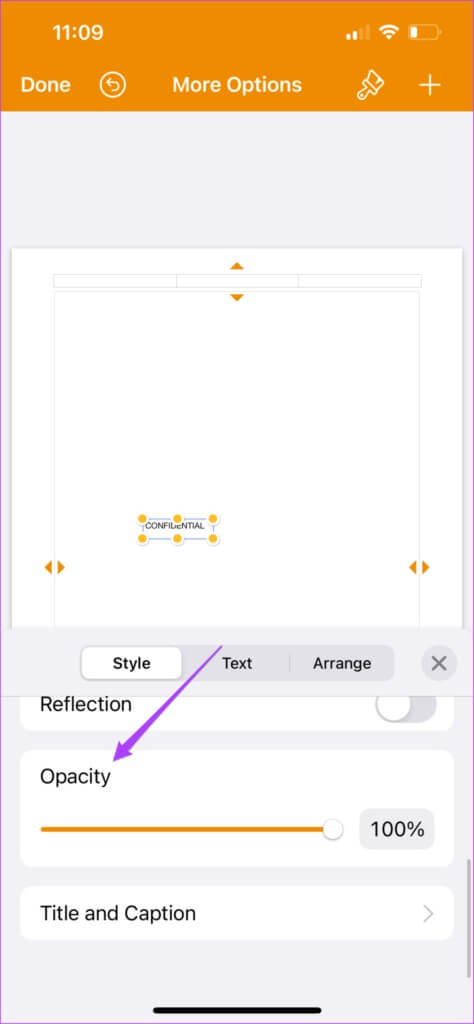
Trinn 13: Endre opasiteten i henhold til ditt valg ved Dra rullefeltet.
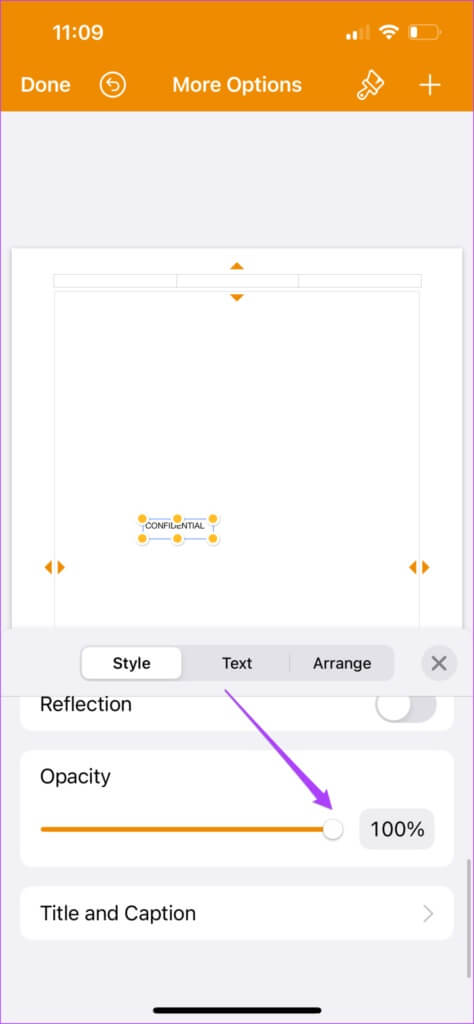
Trinn 14: Lokaliser Tekstfanen Rull ned for å endre Tekststørrelse og justering.
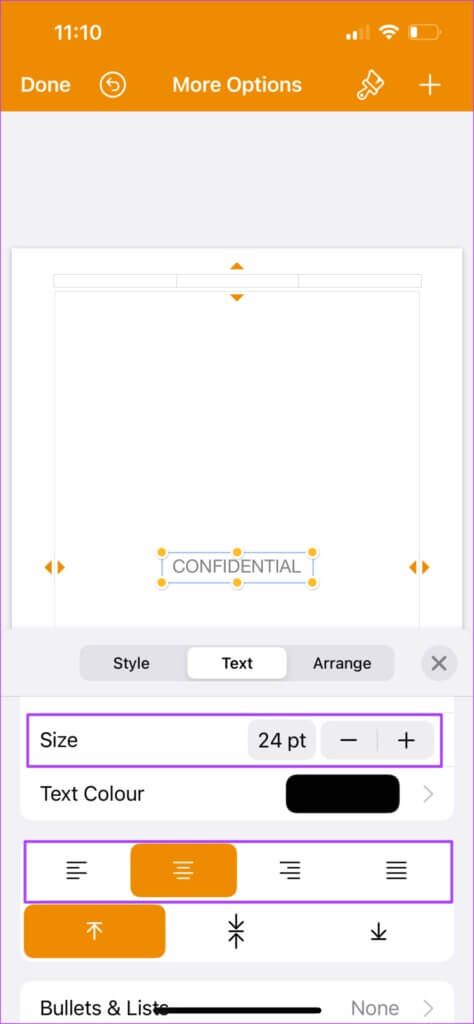
Steg 15: velg deretter Bestill-fanen. Rull deretter ned og trykk "Rotere".
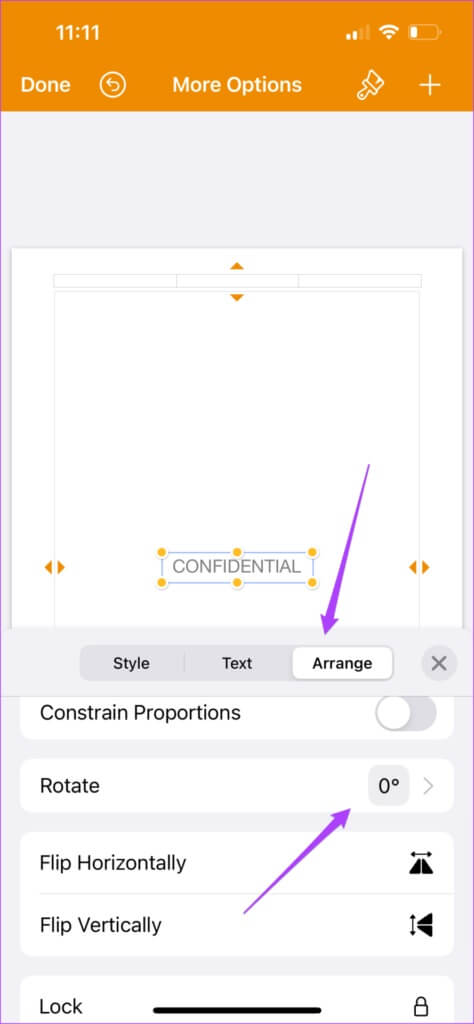
Trinn 16: Klikk på klokkekanter Bestemmer rotasjonsvinkelen for vannmerket ditt.
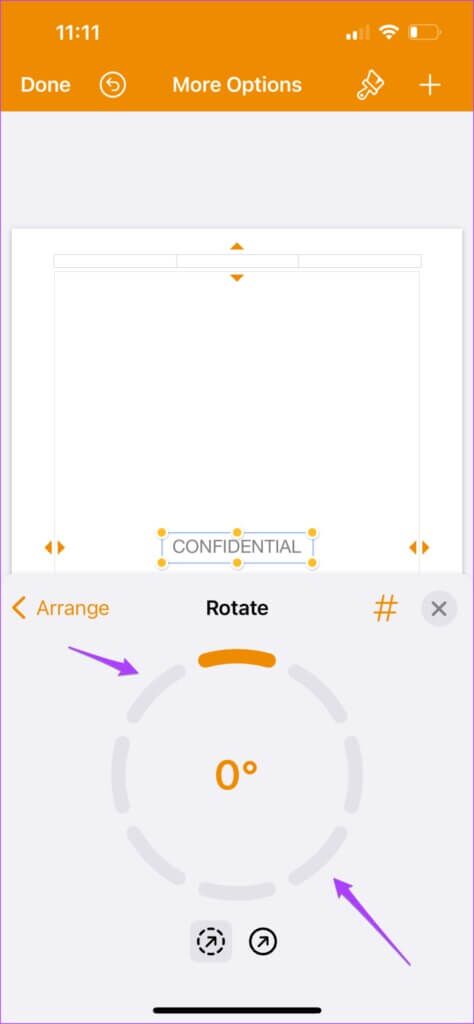
Trinn 17: Klikk på Korsikon for å lukke dette vinduet.
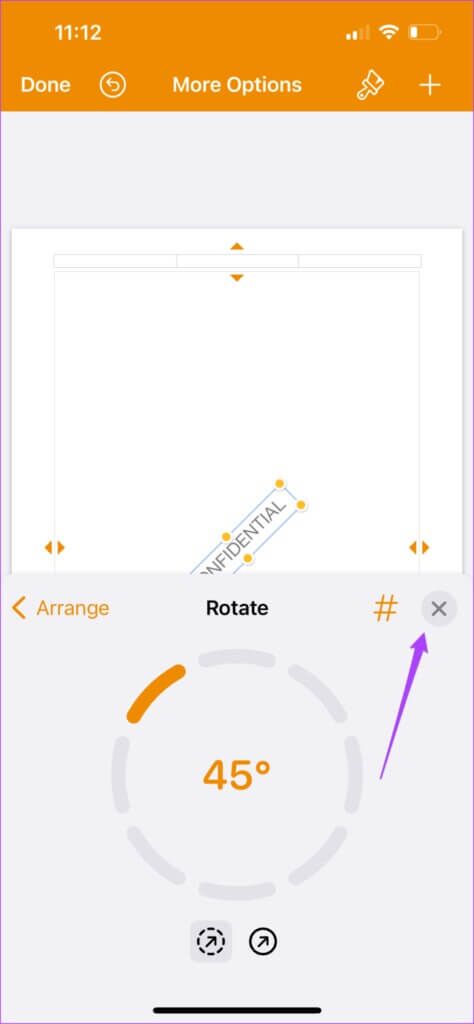
Steg 18: Klikk på Ferdig for å lagre endringene.
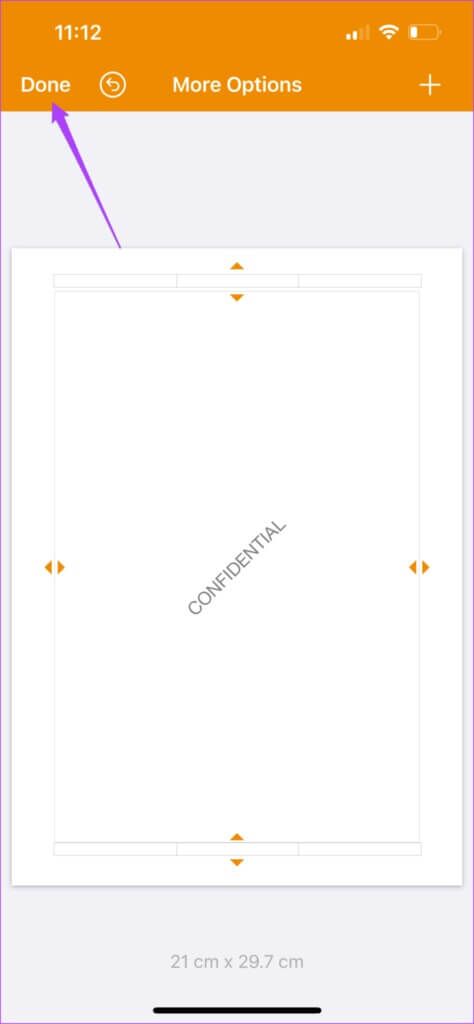
Vannmerket vil nå vises på hver side av dokumentet.
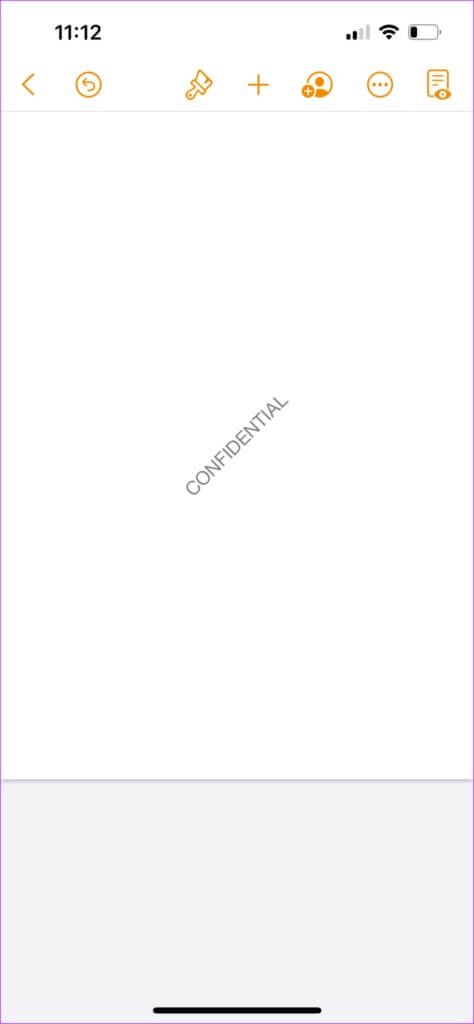
Legg til et vannmerke i PAGES-appen
Slik kan du legge til et vannmerke i Pages-appen på iPhone, iPad og Mac. Denne funksjonen kan hjelpe kreative fagfolk som filmregissører og manusforfattere mens de forbereder manus. Å legge til et vannmerke kan merke dokumenter som konfidensielle og indikerer at de kun er for referanseformål.